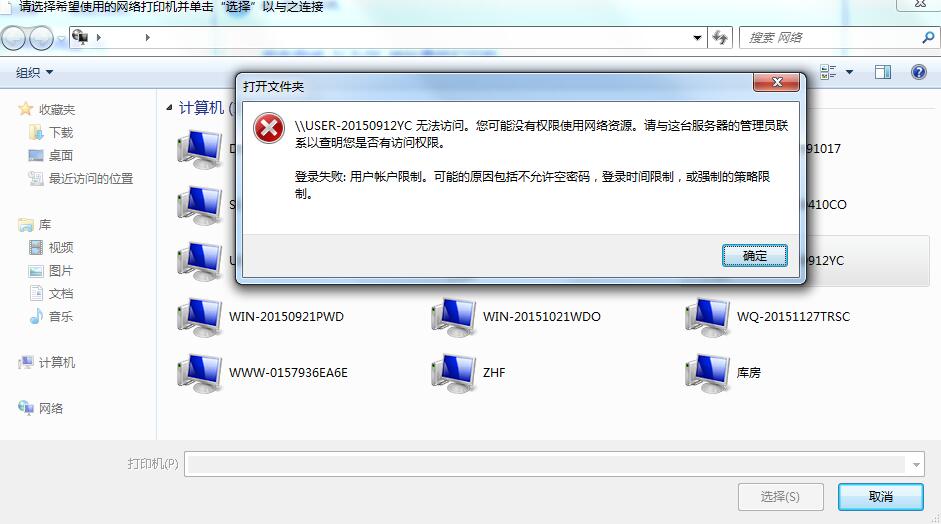多功能打印机咋样扫描(多功能复印机怎么扫描)
打印机扫描功能怎么用
打印机扫描功能使用方法:
工具/材料:联想GeekPro 2020、HP Laser MFP 136w激光多功能一体机、win10系统。
方法/步骤:
1、第一步掀开打印机盖版,将需要扫描的文件那一面放在玻璃面上。
2、第二步然后在电脑上按下组合键win+S打开搜索 ,在搜索栏搜索控制面板并打开。
3、第三步在小图标模式下点击打开“设备和打印机”。
4、第四步接着鼠标右键点击打印机,在弹出的菜单下选择“开始扫描”。
5、第五步在跳转的界面中点击“扫描”。
6、第六步扫描完成后弹出的对话框点击“下一步”。
7、第七步最后再点击“导入”就完成了扫描。
HP LaserJet Pro M1216nfh 多功能激光一体机如何使用扫描啊
可以在装有该打印机的电脑上打开设备和打印机界面,选中该打印机点击右键,在弹出的选项中可以看到开始扫描的按钮点击该按钮就可以完成扫描了。具体的操作方法如下:
1、将文件放置在该打印机盖板下面,在电脑的左下角点击开始,然后找到设备和打印机点击进入。
2、进入到设备和打印机列表界面,选择该打印机点击右键,在出现的选项中点击开始扫描。
3、此时页面跳转进入到扫描界面,可以点击左侧的颜色格式以及分辨率来设置扫描文件的样式,也可以直接点击扫描按钮。
4、可以看到系统正在进行文件的扫描,等待扫描进度完成。
5、当扫描进度完成以后页面自动弹出导入对话框,点击导入。
6、等待导入图片完成以后系统自动跳出保存文件的文件夹,此时可以看到扫描的文件了。

多功能一体机:如何使用扫描功能?
1、首先用数据线将打印机与电脑连接起来,打开电脑和激光多功能一体机。
2、抬起文档盖,注意使用文档辅助线,将原稿面朝下放在扫描仪平板的中央,盖上文档盖
3、打开word文档,左键点击“插入”,选择“图片—来自扫描仪”,在选择来源中选中原稿存放的那台打印机名称,接着进入如图4的界面,你可以在这个界面编辑图片的分辨率、扫描类型及文档尺寸,然后单击“扫描”。接着图片便插入了word文档中,选择图片,单击右键点击“另存为”,这样你就得到了要扫描的内容了。
打印机扫描功能怎么使用?
打印机扫描功能的使用方法是先将电脑和打印机连在一起,点击桌面上的【控制面板】,找到【设备和打印机】,点击【开始扫描】即可。具体如下:
1、首先将电脑和打印机连在一起。
2、将要扫描的文件放在打印机里。
3、点击桌面上的【控制面板】。
4、点击【硬件和声音】。
5、点击【设备和打印机】。
6、找到连接该电脑的打印机。
7、在打印机那点击右键,点击【开始扫描】。
8、可以调整【分辨率】、【亮度】、【对比度】等。开始扫描即可。
注意事项:
1、要扫描的文件尽量平整。
2、电脑要和打印机连接好。
打印机多功能机辅助扫描怎么设置
1、首先点击电脑左下角的开始菜单,点击设备和打印机。
2、其次双击打开我的默认的且已经准备就绪了的打印机。
3、最后将图片或文件放入复印机,,点击扫描仪操作里的扫描文档或照片,弹出一个对话框,请选择一个快捷方式,调整设置,然后单击扫描。在这里可以选择图片的存储形式,比如另存为pdf、jpg等及扫描文件的基本信息,单击扫描后,就可以看到正在准备扫描,扫描完成后单击完成即可。
打印机怎么扫描
1.打开电脑后开启打印机,打印机开机后处于初始状态;
2.将文件按照顺序放置在打印机最上面的斜侧板上;
3.点击电脑左下角的开始键,然后选择“设备和打印机”;
4.在弹出的窗口中双击“Fax”;
5.点击左上角的“扫描”;
6.点击“扫描”;
7.开始扫描文件,扫描完成后可以看见预览图;
8.扫描完成后可以右键单击重新命名文件,此时的文件是不能进行复制的;
9.找到【我的文档】——【已扫描的文档】,刚才扫描的文件就在这里,你可以复制或剪切;
以上就是打印机扫描文件到电脑的方法。
打印机使用注意事项:
1.打印机不要紧靠墙放置,否则电源或数据线容易脱落发虚等。
2.激光打印机工作的时候注意通风,应远离孩子和孕妇。
3.不要放置在热源、水源、潮湿、晃动、灰尘多的环境中,不要阳光暴晒。
4.使用久的打印机发现漏墨可能是废墨收集垫满了(北方少见),废墨收集垫一般靠自然蒸发,南方湿度高蒸发慢。
5.喷墨打印机内有计数器,一般打印到一定量之后会提示废墨收集垫已满,其实并没有满,找对应型号的清零程序即可解决。
6.喷墨打印机可以连接UPS,激光打印机一般的UPS带不动
7.喷墨打印机时间长了不用打印头会堵,发现打印有问题,先打印个喷嘴检测图查看下,发现堵了驱动中带清理(搁置时间不是太久的情况)。
8.不要再打印机附近使用易燃的喷雾产品。
9.有小孩的小心孩子不要看打印头来回动好玩用手挪动打印头,容易损坏打印机和伤了孩子的手。
10.不要使用太便宜的打印机,不要使用太厚的纸,打印机有固定支持的纸张厚度,如果使用一段时间厚纸再使用薄纸容易发生不走纸现象。
11.万一卡纸了,尽量不要把纸弄破,如果弄破了不要再机器中残留碎纸引发二次故障。
12.便宜机器不要一次性打印太多文件,一次性打多的时候,发现打印速度降低了就要让打印机休息休息,超负荷运行时间长了容易坏。
版权声明
本文内容均来源于互联网,版权归原作者所有。
如侵犯到您的权益,请及时通知我们,我们会及时处理。